XAMPPにWordPressをインストール!
ローカル環境にWordPessを構築します。これでレンタルサーバ等のWEB環境を準備する必要が無くなりそうです。事前にXAMPPをインストールしておいてください。導入手順
1.WordPessのダウンロード
こちらの公式サイトよりWordPessをダウンロードします。ダウンロードファイルはzip形式で圧縮されているので解凍します。解凍ソフトがない場合は準備してください。2.ローカルホストへwordpressフォルダを入れる
ここから少しXAMPPの話も入ってきます。XAMPPは、ローカル環境へ仮想的にWEBサーバ構築しています。そのサーバの中へ先ほど解凍したWordPressを保存します。具体的には以下の「htdocs」フォルダの中へ保存します。 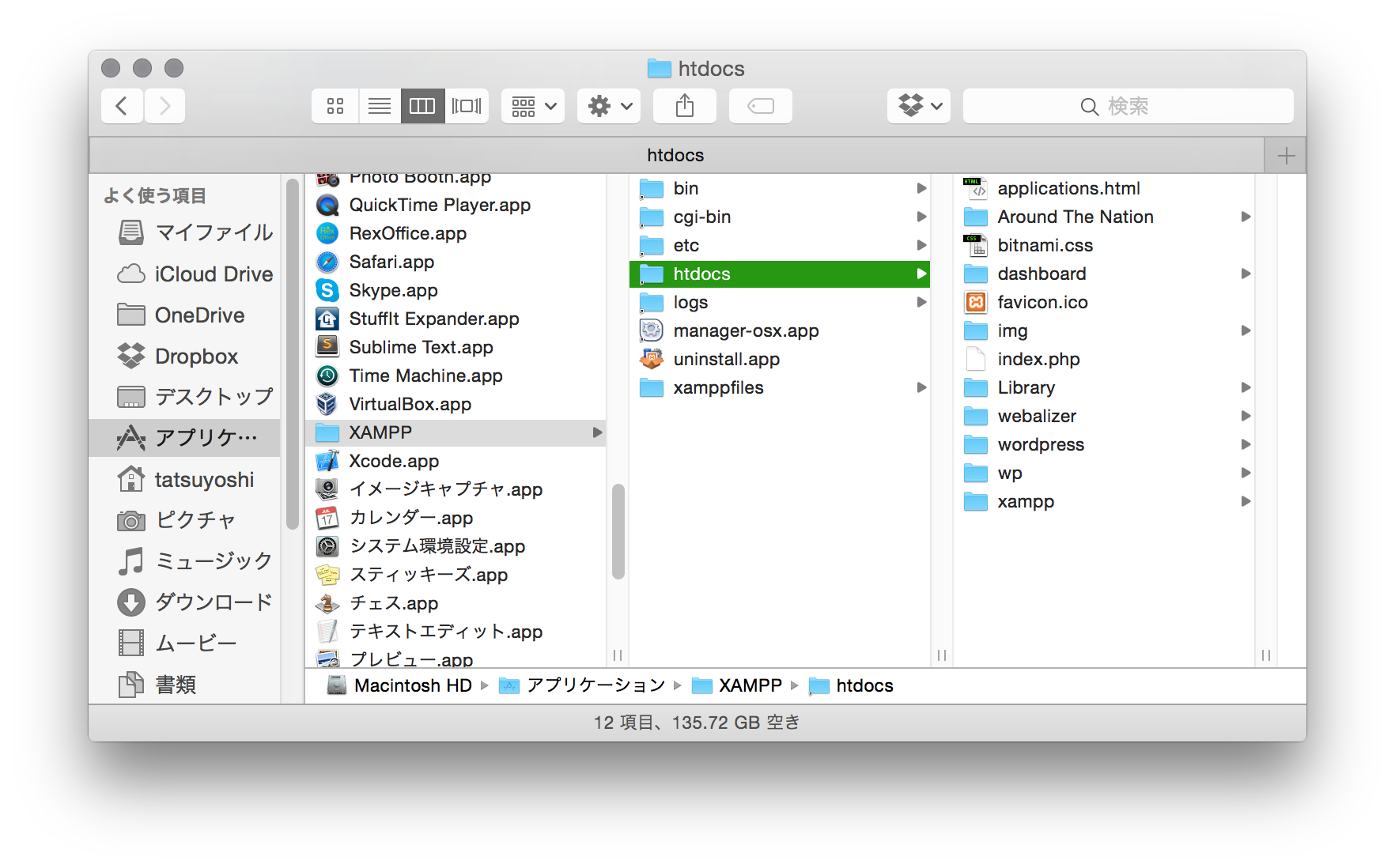 イメージとして、この「htdocs」の中が、「http://dummy.com/」 になります。XAMPPを設定する
次にワードプレスの設定に入る前に、一つ準備することが有ります。XAMPPのDBに、WordPress用のデータベースを準備しておきます。1.PHPMyAdminへアクセスする
以下のローカルホストの画面より、PHPMyAdminをクリックします。ここで混同しやすいのは、このPHPMyAdminという名前です。名前はPHPMyAdminですが、中身は普通にsqlの管理画面です、phpの管理画面ではありません。 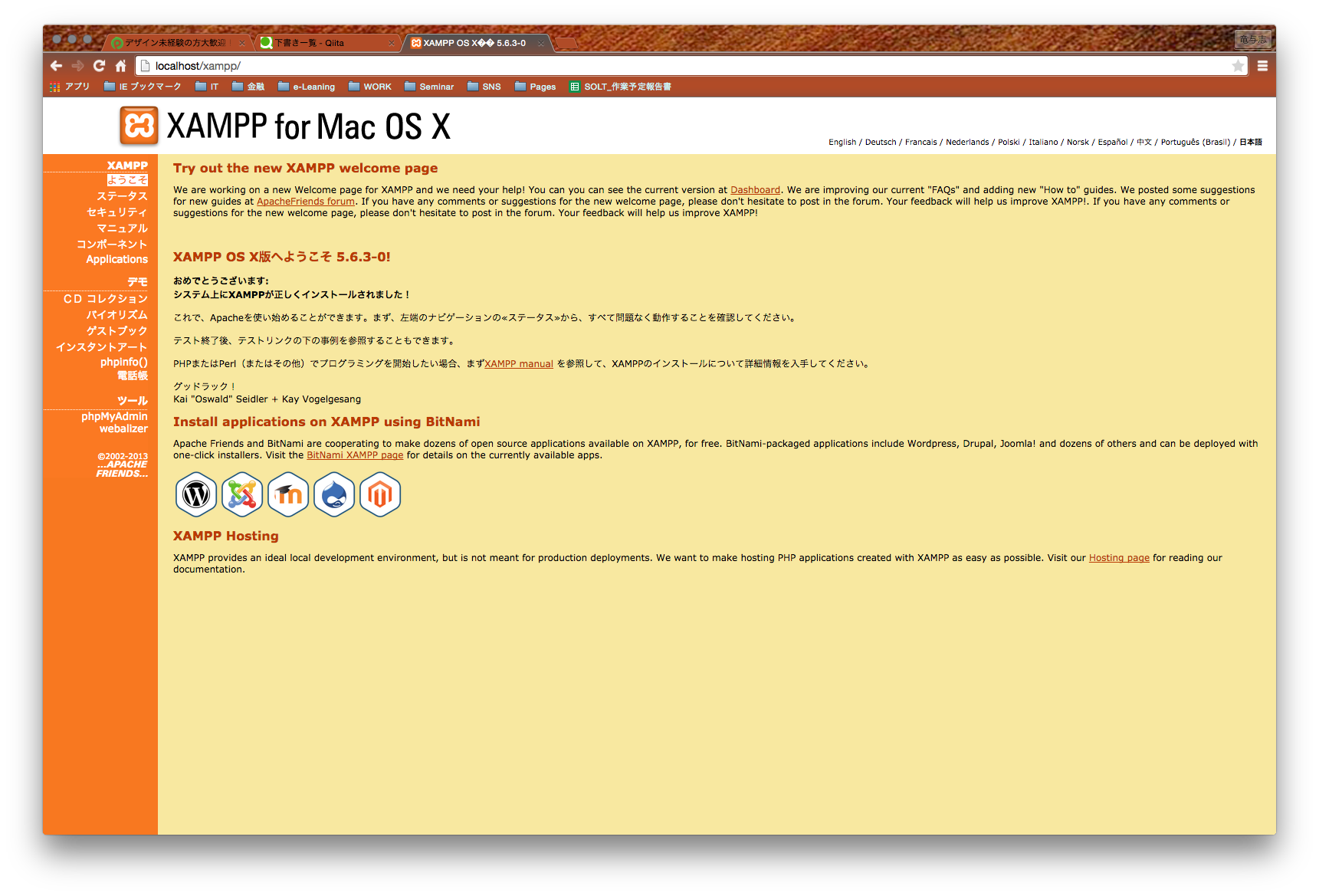2.データベースの作成
実際にWordPressで使用するDBの作成をします。画面内、データベースをクリックします 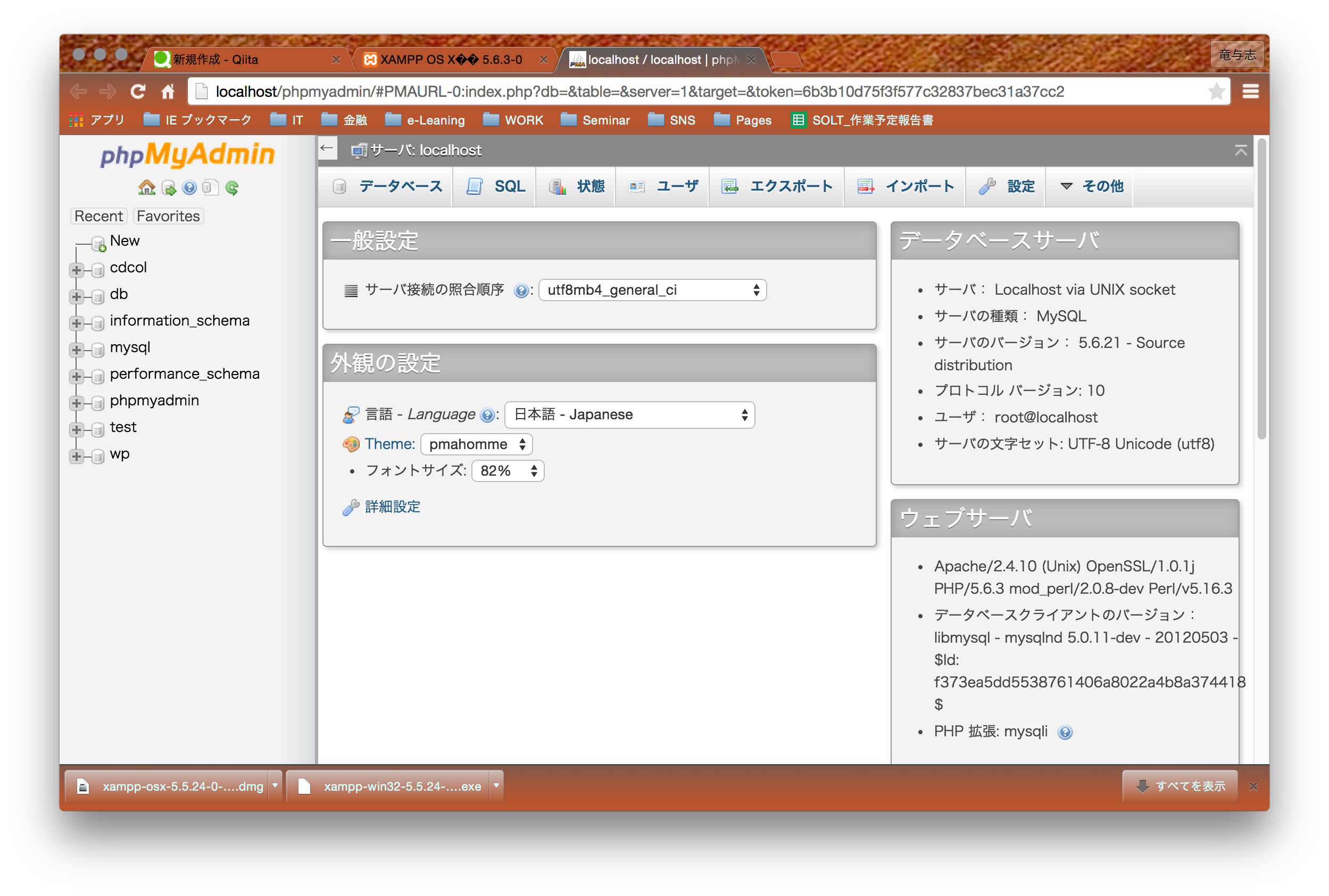 「データベースを作成する」より、データベース名に任意のDBの名前(WPなど)を入力し、照合順序に「utf_gernal_ci」を選択し作成ボタンをクリックします。照合順序については、utf_gernal_ciを一般的に利用します。 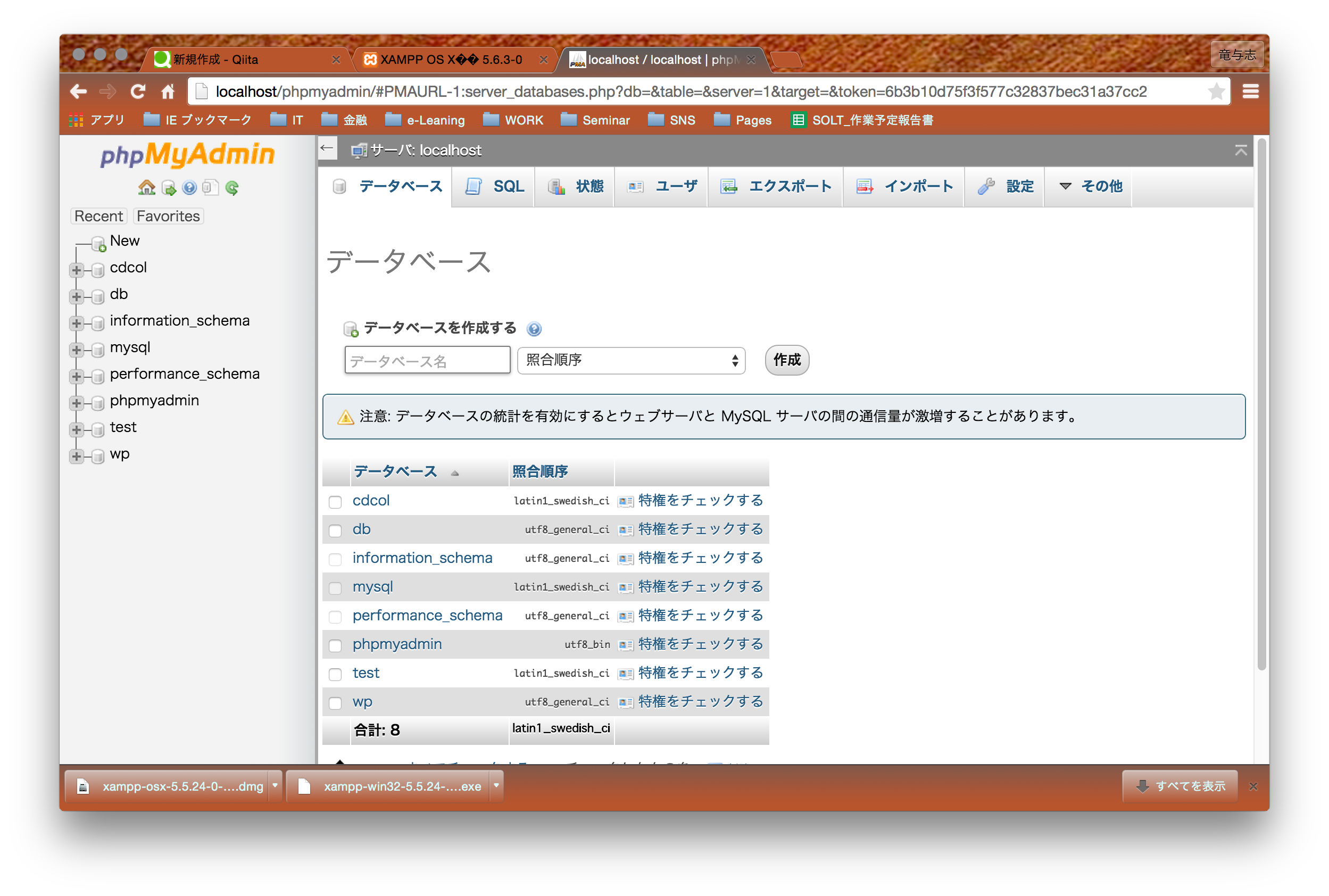3.WordPressをインストール
ではWordpressをインストールします。htdocsは擬似的 「http://dummy.com/」 ということを解説しましたが、ここでイメージとして、このサーバの中にあるWordPressディレクトリへアクセスすると考えてください。つまり・・・ 「http://localhost/wordpress」 をブラウザへ入力し、インストール画面に入ります。 ※XAMPPでApache等起動させておいてください。ここからは、通常のWordPressのインストールとかわりはありません。
⚠注意点⚠
1.DBのログイン情報を以下にします
USER:root
PASS:空欄
これは、先ほどTABLEを作りましたが、ログイン情報を特に設けていない為です。
2.ディレクトリの作成に失敗する
htdocsのパーミッションをeveryone➞777にしてください。(読み/書き,フルコントール)